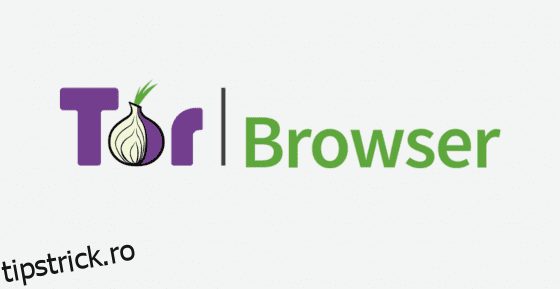În timp ce browserul Chrome funcționează extraordinar de bine pe Chromebookuri, unii utilizatori ar putea dori să instaleze browserul Tor pentru o protecție suplimentară a confidențialității. După cum știți, Tor este unul dintre cele mai bune browsere pentru confidențialitate care oferă o rețea Tor privată pentru a direcționa traficul în siguranță și are multe funcții de securitate încorporate. Așadar, dacă sunteți un utilizator conștient de confidențialitate și doriți să instalați browserul Tor pe Chromebook, acest ghid este exact ceea ce aveți nevoie. Puteți fie să instalați versiunea Linux, fie să alegeți versiunea Android a browserului Tor, în funcție de cerințele dvs. Deci, pe această notă, să trecem la tutorial.
Cuprins
Instalați browserul Tor pe Chromebookul dvs. (2022)
Am menționat două moduri de a instala browserul Tor pe Chromebook. Ambele metode folosesc containerul Linux, așa că dacă aveți un Chromebook de la școală și Linux este blocat pe acesta, din păcate, nu puteți utiliza browserul Tor. Acestea fiind spuse, să vorbim mai întâi despre ce este browserul Tor și caracteristicile sale.
Ce este browserul Tor și de ce ar trebui să-l folosești?
Tor Browser este un browser extrem de sigur și privat, folosit de persoanele care doresc să ocolească cenzura și să își protejeze identitățile împotriva urmăririi și supravegherii pe internet. În plus, Tor este complet gratuit și open-source. Browserul Tor oferă o serie de funcții de păstrare a confidențialității în mod nativ, care nu sunt disponibile pe alte browsere principale.
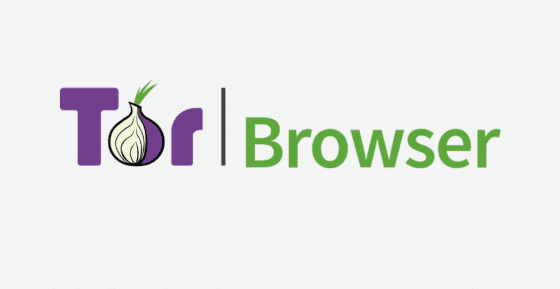 Sursa: Proiectul Tor
Sursa: Proiectul Tor
Pentru început, Tor blochează toate dispozitivele de urmărire și reclamele terță parte în mod implicit și șterge cookie-urile automat după ce ați terminat de navigat. În plus, direcționează tot traficul prin rețeaua Tor criptată, pe care voluntari o conduc din întreaga lume. Ca să nu mai vorbim de faptul că browserul Tor are mai multe funcții care ajută la atenuarea amprentei, astfel încât anonimatul tău să rămână intact.
Pentru a rezuma, Tor este un browser menit să învingă trackerii, supravegherea și cenzura pe internet. Așadar, dacă sunteți un utilizator conștient de confidențialitate, mergeți mai departe și descărcați browserul Tor pe Chromebook.
Instalați browserul Tor prin Linux pe Chromebookul dvs
1. Pentru a descărca și instala browserul Tor, mai întâi trebuie să configurați Linux pe Chromebook. Deci, accesați ghidul nostru conectat și instalați containerul Linux.
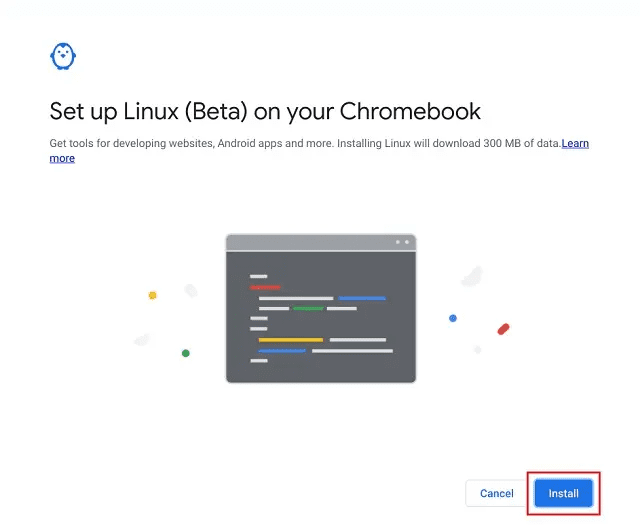
2. Apoi, deschideți Terminalul din sertarul de aplicații de pe Chromebook. Aici, rulați comanda de mai jos pentru a actualiza containerul Linux la cele mai recente pachete și dependențe.
sudo apt update && sudo apt upgrade -y
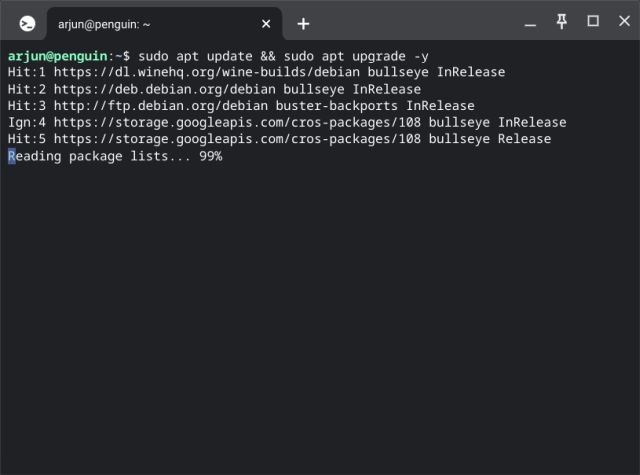
3. După ce ați făcut asta, rulați comanda de mai jos în Terminal pentru a utiliza depozitul de pachete Debian Backports. Puteți copia comanda și faceți clic dreapta în Terminal pentru a o lipi.
echo "deb http://ftp.debian.org/debian buster-backports main contrib" | sudo tee /etc/apt/sources.list.d/backports.list
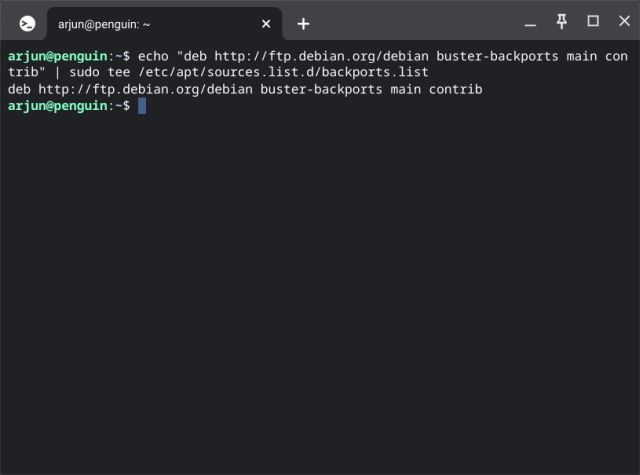
4. După aceea, executați comanda de mai jos pentru a instala browserul Tor pe Chromebookul dvs.
sudo apt install torbrowser-launcher -t buster-backports -y
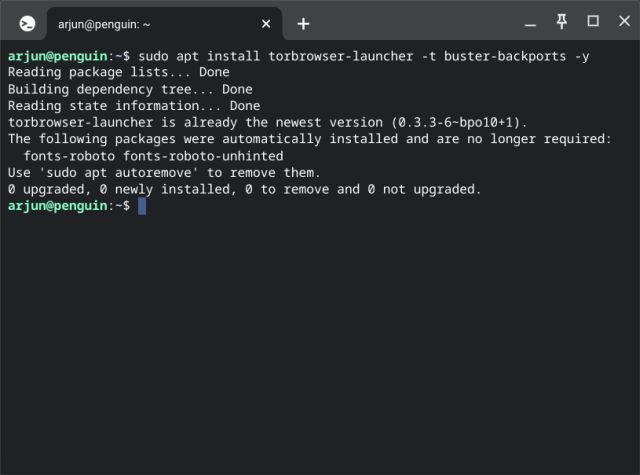
5. După instalare, veți găsi comanda rapidă Tor Browser sub folderul Linux din sertarul aplicației. Faceți clic pentru a deschide browserul.
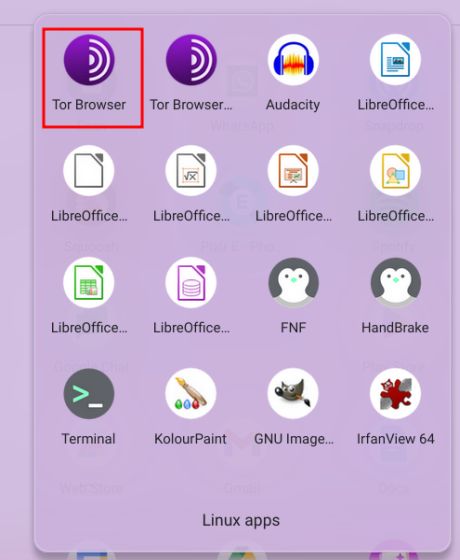
6. Acum, va începe să extragă cea mai recentă actualizare și va instala Tor Browser pe Chromebook. În cele din urmă, faceți clic din nou pe aceeași comandă rapidă și Tor Browser va fi gata de utilizare.
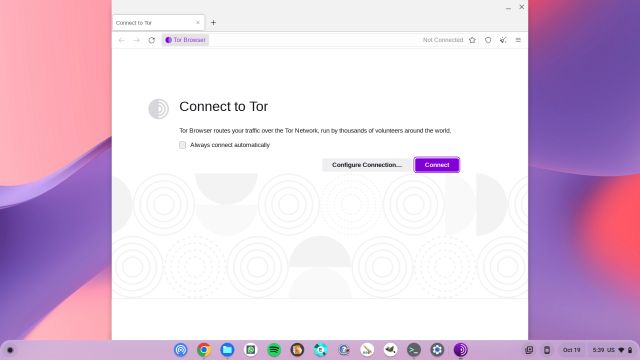
Instalați aplicația Tor Browser Android pe Chromebookul dvs
Dacă doriți să rulați versiunea Android a Tor Browser pe Chromebook, puteți face și asta. Dar din nou, va trebui să activați și să utilizați containerul Linux pentru a încărca aplicația. Browserul Tor nu este disponibil oficial în Magazinul Play pentru Chromebookuri. Deci, pentru a afla mai multe despre cum să instalați acest browser centrat pe confidențialitate, citiți mai departe.
1. După ce ați configurat Linux, urmați articolul nostru despre cum să descărcați aplicațiile Android pe Chromebookuri. Acest lucru vă va permite să descărcați manual APK-ul Tor Browser.
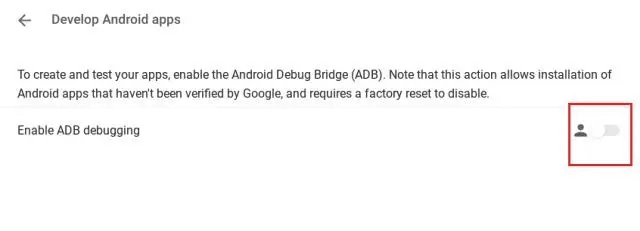
2. După aceea, descărcați APK-ul Tor Browser pe Chromebookul dvs. de pe site-ul oficial, folosind linkul Aici. Majoritatea Chromebookurilor bazate pe procesoare Intel sau AMD (64 de biți) vor avea nevoie de APK-ul x86_64, iar tu poți alege versiunea x86 pentru procesoarele pe 32 de biți. În cazul în care utilizați un Chromebook bazat pe ARM pe 64 de biți, descărcați APK-ul aarch64 sau alegeți versiunea arm dacă aveți un procesor ARM pe 32 de biți.
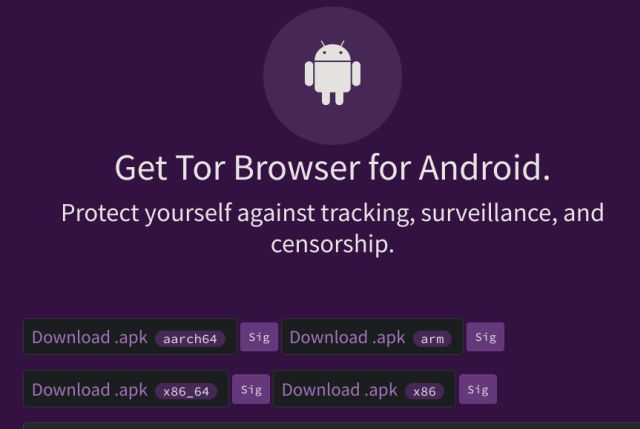
3. După descărcarea APK-ului Tor Browser, deschideți aplicația „Fișiere” și mutați APK-ul în secțiunea „Fișiere Linux”. Aici, redenumiți fișierul în tor.apk pentru comoditate în utilizarea ulterioară.
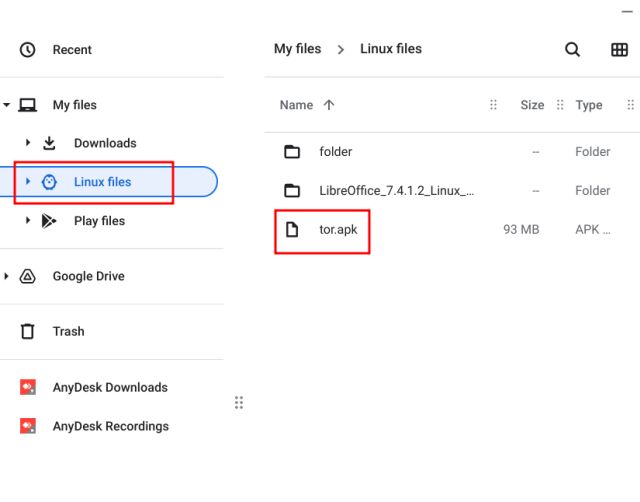
4. Apoi, deschideți aplicația Terminal și rulați comanda de mai jos. Aceasta va instala versiunea Android a browserului Tor pe dispozitivul dvs. Chrome OS. Presupun că ați configurat deja ADB pe Chromebook, urmând tutorialul legat în metoda #1.
adb install tor.apk
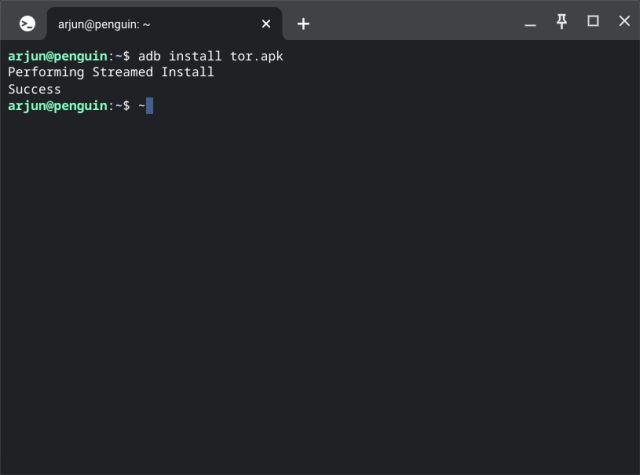
5. Acum, deschideți sertarul de aplicații și veți găsi comanda rapidă a browserului Tor. Faceți clic pentru a-l deschide și acolo aveți versiunea Android a browserului care rulează pe Chromebook.
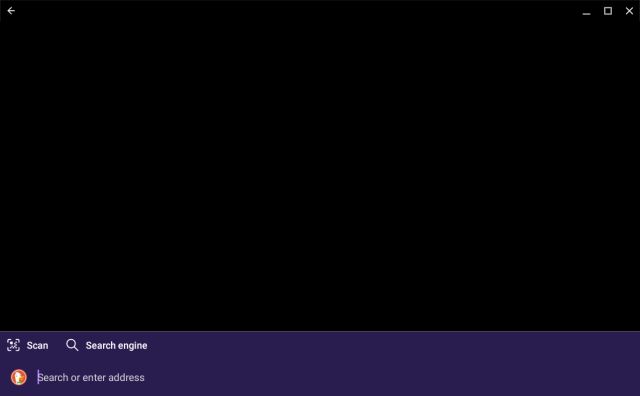
Două moduri ușoare de a descărca browserul Tor pe Chromebookuri
Deci, acestea sunt cele două metode pe care le puteți folosi pentru a rula browserul Tor pe Chromebookul dvs. Dacă browserul Chrome nu îl decupează pentru dvs. din cauza problemelor de confidențialitate, Tor vă acoperă. Oricum, asta este tot de la noi. Dacă sunteți în căutarea celor mai bune aplicații pentru Chromebook în 2022, accesați lista noastră pregătită. Și pentru mai multe astfel de sfaturi și trucuri pentru sistemul de operare Chrome, urmați ghidul nostru legat aici. În cele din urmă, dacă vă confruntați cu orice problemă, anunțați-ne în secțiunea de comentarii de mai jos.